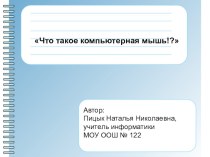- Главная
- Разное
- Бизнес и предпринимательство
- Образование
- Развлечения
- Государство
- Спорт
- Графика
- Культурология
- Еда и кулинария
- Лингвистика
- Религиоведение
- Черчение
- Физкультура
- ИЗО
- Психология
- Социология
- Английский язык
- Астрономия
- Алгебра
- Биология
- География
- Геометрия
- Детские презентации
- Информатика
- История
- Литература
- Маркетинг
- Математика
- Медицина
- Менеджмент
- Музыка
- МХК
- Немецкий язык
- ОБЖ
- Обществознание
- Окружающий мир
- Педагогика
- Русский язык
- Технология
- Физика
- Философия
- Химия
- Шаблоны, картинки для презентаций
- Экология
- Экономика
- Юриспруденция
Что такое findslide.org?
FindSlide.org - это сайт презентаций, докладов, шаблонов в формате PowerPoint.
Обратная связь
Email: Нажмите что бы посмотреть
Презентация на тему Git. Working directory
Содержание
- 2. Базовые понятия
- 3. Working directory
- 4. Modification
- 5. CommitCommit hashCommit messageAuthorDate
- 6. History
- 7. Repositoryrepository + working directorytest/.git – repository + working directorytest.git – bare repository
- 8. Внесение изменений
- 9. add to staging area and commitstaging area (index)repositoryworking directorygit add .git commit
- 10. checkout file or reset filestaging area (index)repositoryworking directorygit checkout filenamegit reset filename
- 11. revert commitgit revert
- 12. git mv – переименовывает/перемещает файл*git rm –
- 13. get status of working directory# Edit hello.py
- 14. log historygit log -n git log --onelinegit
- 15. git diff – разница между working directory
- 16. git help commitgit commit --helpgit commit -hhelp
- 17. Метки и ветки
- 18. HEADHEAD
- 19. checkout to revisionHEADgit checkout
- 20. tagHEADv1.1git tag “v1.1”
- 21. branchHEADmastermaster – ветка по умолчанию
- 22. Развитие фичиHEADmasterCoolFeature
- 23. Развитие фичиHEADmasterCoolFeature
- 24. Развитие фичиHEADmasterCoolFeature
- 25. Что будет при коммите?
- 26. checkout branchHEADmasterCoolFeature
- 27. checkout branchHEADmasterCoolFeaturegit checkout CoolFeature
- 28. create and checkout branchHEADgit checkout –b CoolFeatureHEADCoolFeature
- 29. HEADmastermerge
- 30. HEADmasterCoolFeatureFast Forward Merge
- 31. HEADmasterCoolFeatureFast Forward Merge
- 32. HEADmasterCoolFeaturerebase
- 33. HEADmasterCoolFeatureAchtung! Команда меняет историюrebase
- 34. HEADmasterCoolFeaturecherry-pick
- 35. HEADmasterCoolFeaturecherry-pickgit cherry-pick
- 36. HEADmasterCoolFeaturebranch delete
- 37. HEADmasterbranch deletegit branch –d “CoolFeature”
- 38. > iss53:index.htmlКонфликт
- 39. Reflog, gc
- 40. Операции над репозиториями
- 41. init
- 42. clonegit clone https://repos/repo.git
- 43. https://repos/repo.gitorigin = https://repos/repo.gitRemotes
- 44. origin = https://repos/repo.gitfedya = https://fedya/repo.githttps://fedya/repo.githttps://repos/repo.gitRemotes
- 45. masterorigin/masterorigin/f1Remote branches
- 46. masterorigin/masterfetch
- 47. origin/mastermasterfetch
- 48. masterorigin/masterorigin/f1fetchgit fetch
- 49. masterorigin/masterorigin/f1#1 Новая ветка#2 Удаленные измененияЧто делать?
- 50. origin/f1…git checkout -b f1 ?#1 Новая ветка
- 51. origin/f1f1git checkout -b f1 ?…#1 Новая ветка
- 52. origin/f1f1…#3 Локальные измененияНачинаем править
- 53. origin/f1f1…git ?#3 Локальные изменения
- 54. origin/f1f1…git ?#3 Локальные изменения
- 55. $ git branch -vvf1 7e424c3
- 56. origin/f1…git checkout -b f1 origin/f1git checkout --track origin/f1git checkout -b f1#2 НОВАЯ ВЕТКАcheckout upstream
- 57. origin/f1f1…git checkout -b f1 origin/f1git checkout --track origin/f1git checkout -b f1#2 НОВАЯ ВЕТКАcheckout upstream
- 58. origin/mastermastergit push#3 ЛОКАЛЬНЫЕ ИЗМЕНЕНИЯpush
- 59. masterorigin/mastergit pushpush#3 ЛОКАЛЬНЫЕ ИЗМЕНЕНИЯ
- 60. masterorigin/master#2 Удаленные изменения…Что делать?
- 61. masterorigin/master…git merge origin/master ?#2 Удаленные изменения
- 62. masterorigin/master…git merge origin/master ?#2 Удаленные изменения
- 63. masterorigin/mastergit pull origin = git fetch + git merge origin/#2 УДАЛЕННО УЕХАЛОpull
- 64. masterorigin/mastergit pull origin = git fetch + git merge origin/#2 УДАЛЕННО УЕХАЛОpull
- 65. masterorigin/mastergit pull origin = git fetch + git merge origin/#2 УДАЛЕННО УЕХАЛОpull
- 66. origin/masterf2#1 Нет upstreamКак начать фичу?
- 67. origin/masterf2origin/f2git push ?#4 Нет upstream
- 68. origin/masterf2origin/f2git push :git push origin f2:f2git push -u origin HEAD#4 НЕТ UPSTREAMpush ветки
- 69. Локальноgit branch -d Удаленноgit push origin --delete git push origin :Удаление ветки
- 70. Конфигурирование
- 71. git config --system %ProgramFiles%\Git\mingw64\etc\gitconfiggit config --global %USERPROFILE%\.gitconfiggit config /.git/configКонфигурирование
- 72. .gitconfig[user] name = username email = username@mail.comкоманды git config --global user.name Ivan Domashnikh git config --global user.email domashnikh@mail.comНастройка авторства
- 73. .gitconfig[core] autocrlf = true safecrlf = trueкоманды git config --global
- 74. .gitconfig[core] editor = notepadбудет использоваться для ввода commit messageВыбор текстового редактора
- 75. .gitconfig[merge] tool = TortoiseMergeпозволяет решать конфликтыВыбор merge tool
- 76. Разрешение конфликта в TortoiseMerge
- 77. .gitconfig[alias] co = checkout ci = commit st = status br
- 78. %USERPROFILE%\.bashrcalias less='less -r'# --show-control-chars: help showing Korean
- 79. Если добавить C:\Program Files\Git в PATH, то
- 80. .gitconfig[core] excludesFileдля репозитория /.git/info/excludeв любой папке и ее подпапках .gitignoreИгнорирование файлов
- 81. выполнить в Git Bash ssh-keygen -t rsa -C “keyname”найти открытый ключ %USERPROFILE%\.ssh\id_rsa.pubЗарегистрировать открытый ключ на сервереOpenSSH
- 82. Git Extensions может использовать как PuTTY, так
- 83. может требоваться доверие к удаленному репозиториюсписок доверенных %USERPROFILE%\.ssh\known_hostsдля
- 84. Напоследок
- 85. Можно добавить изменения в уже сделанный коммитgit commit --amendamend
- 86. Позволяет отобразить историю перемещений HEADСпасает, когда на
- 87. Удаление недобавленных в git файловgit cleanclean
- 88. resetsoft переносит HEAD и веткуmixed + переписывает Indexhard + переписывает WD
- 89. flow
- 90. Классный практический курс на русскомhttps://githowto.com/ruПро remote branchesГлава
- 91. Githttps://git-scm.com/Git Extensionshttps://sourceforge.net/projects/gitextensions/TortoiseGithttps://tortoisegit.org/SourceTreehttps://www.sourcetreeapp.com/Кач
- 92. Скачать презентацию
- 93. Похожие презентации
Базовые понятия






















































![Git. Working directory $ git branch -vvf1 7e424c3 [origin/f1]master 1ae2a45 [origin/master]f2](/img/tmb/15/1481922/702b95f4e0992f6453be3f49ed9ea7f4-720x.jpg)
















![Git. Working directory .gitconfig[user] name = username email = username@mail.comкоманды git config --global user.name Ivan Domashnikh git config --global user.email domashnikh@mail.comНастройка авторства](/img/tmb/15/1481922/454e7d359b3029665954675ef0a9b894-720x.jpg)
![Git. Working directory .gitconfig[core] autocrlf = true safecrlf = trueкоманды git config --global core.autocrlf true git config --global core.safecrlf](/img/tmb/15/1481922/b490e78f2545f893a77e76bca18fa6fa-720x.jpg)
![Git. Working directory .gitconfig[core] editor = notepadбудет использоваться для ввода commit messageВыбор текстового редактора](/img/tmb/15/1481922/1982d72b9bc3bbc6a99f5fedc38427ec-720x.jpg)
![Git. Working directory .gitconfig[merge] tool = TortoiseMergeпозволяет решать конфликтыВыбор merge tool](/img/tmb/15/1481922/c4722f2fe55615c1025d7105f7989583-720x.jpg)

![Git. Working directory .gitconfig[alias] co = checkout ci = commit st = status br = branch hist = log --pretty=format:\](/img/tmb/15/1481922/3a69231c0ea2d3d99d0833b635eabe09-720x.jpg)


![Git. Working directory .gitconfig[core] excludesFileдля репозитория /.git/info/excludeв любой папке и ее подпапках .gitignoreИгнорирование файлов](/img/tmb/15/1481922/a64673c8bb7d9897c71d1f488bb7005a-720x.jpg)












Слайд 9
add to staging area and commit
staging area (index)
repository
working
directory
git add .
git commit
Слайд 10
checkout file or reset file
staging area (index)
repository
working directory
git
checkout filename
git reset filename
Слайд 12
git mv – переименовывает/перемещает файл*
git rm – удаляет
файл
* Git прекрасно умеет отслеживать изменения сам,
* поэтому можно
перемещаться файлы любимым способомmove & remove
Слайд 13
get status of working directory
# Edit hello.py
git status
#
hello.py is listed under "Changes not staged for commit" git
add hello.py git status # hello.py is listed under "Changes to be committed" git commit git status # nothing to commit (working directory clean)
Слайд 14
log history
git log -n
git log --oneline
git log
--author="“
git log --graph --decorate --oneline
git log --graph --decorate --oneline --all
git log
--pretty=format:\"%h %ad | %s%d [%an]\" --graph --date=short Слайд 15 git diff – разница между working directory и
index
git difftool – разница с помощью заданного тула
git difftool
--gui – разница в GUI-тулеdiff
Слайд 44
origin = https://repos/repo.git
fedya = https://fedya/repo.git
https://fedya/repo.git
https://repos/repo.git
Remotes
Слайд 55
$ git branch -vv
f1 7e424c3 [origin/f1]
master
1ae2a45 [origin/master]
f2 5ea463a
upstream branch or tracking branch
Таблица
веток
Слайд 56
origin/f1
…
git checkout -b f1 origin/f1
git checkout --track origin/f1
git
checkout -b f1
#2 НОВАЯ ВЕТКА
checkout upstream
Слайд 57
origin/f1
f1
…
git checkout -b f1 origin/f1
git checkout --track origin/f1
git
checkout -b f1
#2 НОВАЯ ВЕТКА
checkout upstream
Слайд 68
origin/master
f2
origin/f2
git push :
git push origin f2:f2
git push
-u origin HEAD
#4 НЕТ UPSTREAM
push ветки
Слайд 71
git config --system
%ProgramFiles%\Git\mingw64\etc\gitconfig
git config --global
%USERPROFILE%\.gitconfig
git config
/.git/config
Конфигурирование
Слайд 72
.gitconfig
[user]
name = username
email = username@mail.com
команды
git config --global user.name
Ivan Domashnikh
git config --global user.email domashnikh@mail.com
Настройка авторства
Слайд 73
.gitconfig
[core]
autocrlf = true
safecrlf = true
команды
git config --global core.autocrlf
true
git config --global core.safecrlf true
autocrlf – преобразование \r\n в
\nsafecrlf – проверка обратимости преобразования \r\n в \n
Настройка для Windows
Слайд 74
.gitconfig
[core]
editor = notepad
будет использоваться для ввода commit message
Выбор
текстового редактора
Слайд 77
.gitconfig
[alias]
co = checkout
ci = commit
st = status
br =
branch
hist = log --pretty=format:\"%h %ad | %s%d [%an]\" --graph
--date=shorttype = cat-file -t
dump = cat-file –p
undo = reset --hard HEAD~1
sm = submodule
Git Alias
Слайд 78
%USERPROFILE%\.bashrc
alias less='less -r'
# --show-control-chars: help showing Korean or
accented characters
alias ls='ls -F --color --show-control-chars'
alias ll='ls -l'
alias gs='git
status 'alias ga='git add '
alias gb='git branch '
alias gc='git commit'
alias gd='git diff'
alias go='git checkout '
alias gk='gitk --all&'
alias gx='gitx --all'
alias got='git '
alias get='git '
Bash Alias
Слайд 79 Если добавить C:\Program Files\Git в PATH, то git-bash будет
доступен через Win+R и адресную строку Проводника
Git Bash везде
Слайд 80
.gitconfig
[core]
excludesFile
для репозитория
/.git/info/exclude
в любой папке и ее подпапках
.gitignore
Игнорирование файлов
Слайд 81
выполнить в Git Bash
ssh-keygen -t rsa -C “keyname”
найти
открытый ключ %USERPROFILE%\.ssh\id_rsa.pub
Зарегистрировать открытый ключ на сервере
OpenSSH
Слайд 82
Git Extensions может использовать как PuTTY, так OpenSSH
открыть
в Git Extensions /Tools/PuTTY/Generate or import key
сгенерировать ключ SSH-2
RSA, нажав Generate, а затем поводив мышкой вплоть до генерации ключаоткрытый ключ появится прямо в диалоговом окне – его следует сохранить и зарегистрировать на сервере
на диск следует сохранить файл с расширением .ppk
теперь при выполнении clone/fetch/push можно нажать Load SSH key и выбрать для использования закрытый ключ *.ppk
PuTTY SSH
Слайд 83
может требоваться доверие к удаленному репозиторию
список доверенных
%USERPROFILE%\.ssh\known_hosts
для добавления
в доверенные
выполнить в Git Bash
ssh
e.g. ssh github.com
для подтверждения соединения
ввестиyes
Доверенные узлы
Слайд 86
Позволяет отобразить историю перемещений HEAD
Спасает, когда на нужный
коммит не указывает ни тэг, ни ветка
git reflog
247ed61 HEAD@{0}:
commit: Fix bugb7cad06 HEAD@{1}: checkout: moving from master to cool-feature
b7cab06 HEAD@{2}: clone: from https://github.com/awesome-application
reflog